iPhone için Unutulan iTunes Yedekleme Parolası Nasıl Sıfırlanır
Günümüzde, veri sızıntısı endişesi nedeniyle insanlar iPhone yedeklerine parola eklemeye daha yatkındır. Ancak her madalyonun iki yüzü vardır. iPhone yedekleme parolasının da öyle. Parolanızı unuttuğunuzda, yedekleme dosyası erişilemez hale gelir ve tüm bilgilerinizi kaybedebilirsiniz. Yapabileceğiniz bir şey var mı? iPhone yedekleme parolanızı sıfırlayın? ? Cevap evet, rehberimizden üç pratik yöntem öğrenebilirsiniz.
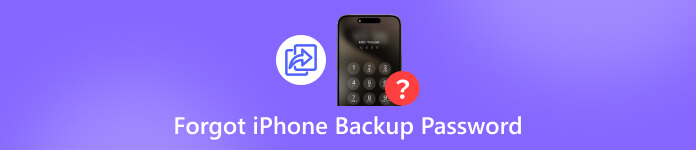
Bu makalede:
Bölüm 1: Unutulan iPhone Yedekleme Parolasını Kolayca Sıfırlayın
iTunes yedekleme parolasını unutmak zor olabilir, özellikle Apple yedekleme parolasını doğrudan almanın bir yolunu sağlamadığından. Ancak, iPassGo etkili bir strateji sunar. iTunes yedekleme parolanızı kaldırmanıza yardımcı olur. Ayrıca, kullanıcı dostu arayüzü, yeni başlayanlar için bile gezinmeyi kolaylaştırır.

4.000.000+ İndirme
Tek tıklamayla iTunes yedekleme şifresini kaldırın.
İşlem sırasında verilerinize zarar gelmez.
Ekranda talimatlar sağlayın.
iPhone şifre kaldırma gibi bonus özellikler sunun.
Yapabilmek iPhone'un kilidini aç, iPad ve iPod.
Unutulan iTunes Yedekleme Parolası Nasıl Kaldırılır
iPhone'unuzu ve bilgisayarınızı bağlayın
Bilgisayarınıza yüklediğinizde en iyi yedekleme parola kaldırma yazılımını başlatın. Mac kullanıcıları için başka bir sürüm daha var. iTunes Yedekleme Parolasını Kaldır modu ana arayüzde. iPhone'unuzu bir Lightning kablosuyla bilgisayarınıza bağlayın. İki cihazı ilk kez bağlıyorsanız, öğesine dokunun Güven Ekranınızda bilgisayarınıza güvenmek için.

iTunes yedekleme parolasını kaldırın
iPhone'unuz tanındıktan sonra, Başlama düğmesine basın. Daha sonra iki senaryo ile karşılaşacaksınız:
Senaryo 1
iPhone'unuzda Find My devre dışıysa, yazılım unutulan iPhone veya iPad yedekleme parolasını otomatik olarak kaldırmaya başlayacaktır.
Senaryo 2
Eğer Bul'um etkinse, açın Ayarlar Uygulamaya dokunun, profilinize dokunun, seçin Bul, vurmak Telefonumu bulve kapatın. Daha sonra, yazılım işin geri kalanını yapacaktır.
İşlem tamamlandığında iPhone'unuz yeniden başlatılacak.

Not: İşlem sırasında iTunes’u açmayın.
Bölüm 2: iPhone'da Unutulan Yedekleme Parolasını Sıfırlama
iPhone yedekleme parolası, iPhone'da bilgisayarınızda yapılan tüm yedeklemeleri şifrelemesini söyleyen bir ayardır. iPhone'unuzu bilgisayara bağladığınızda ve iTunes veya Finder kullanarak cihazınızı yedeklediğinizde, ayar yedekleme için tüm verileri şifreler.
Ne yazık ki Apple, iTunes yedekleme parolasını kurtarmanın herhangi bir yöntemini sağlamaz. Alternatif çözüm, parolası olmayan yeni bir yedeklemeyle üzerine yazmaktır. Bu yöntem iPhone parolanızı gerektirir ancak ekstra yazılım veya donanım istemez.
Çalıştır Ayarlar uygulamasını ana ekranınızdan indirin.
şuraya git Genel sekme ve dokunma iPhone'u Aktarın veya Sıfırlayın.
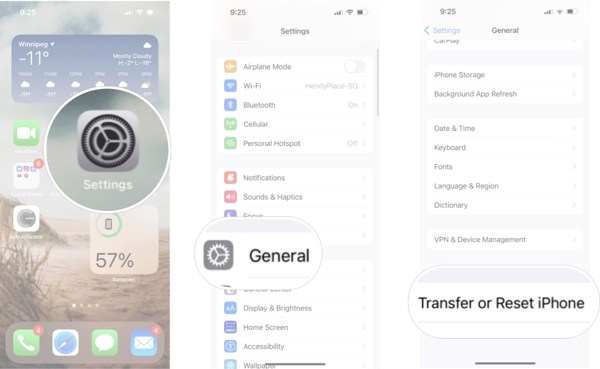
Seçmek Sıfırla ve bas Bütün ayarları sıfırla.
Uç: iOS'un eski sürümlerinde şuraya gidin: Genel, musluk Sıfırla, ve Seç Bütün ayarları sıfırla.
Adım 4: İstendiğinde iPhone şifrenizi girin ve onaylayın.
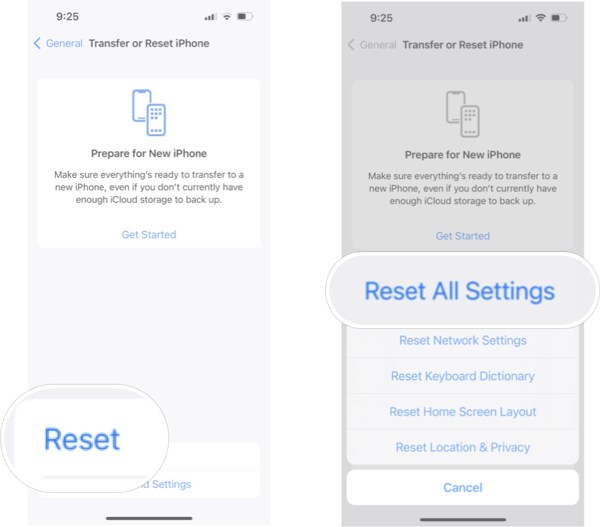
iPhone'unuzun yeniden başlamasını bekleyin. Sonra, iTunes ile tekrar yedekleyin.
Not: Bu yöntem iPhone'unuzdaki mevcut verileri kesintiye uğratmaz, ancak eski şifrelenmiş yedekleme dosyalarınıza erişemezsiniz.
Bölüm 3: Mac Keychain'den Unutulan iPhone Yedekleme Parolasını Bulun
Yedekleme için iTunes parolanızı unuttuğunuzda, kullandığınız bir sürü parolayı denemeye değer. Örneğin, iTunes, Apple Kimliği veya iPhone parolanızı, e-posta parolanızı veya 1234, 0000 gibi bir şeyi deneyebilirsiniz. İyi haber şu ki, bir dizi farklı parolayı denemenin bir cezası yok.
Unutulan iPhone yedekleme parolasını kurtarmak için bir diğer kanal macOS Keychain'dir. Mac kullanıyorsanız ve iTunes yedekleme parolasını Mac'te yapılandırdıysanız, bu yerleşik parola yöneticisidir. Olumsuz tarafı ise Keychain Access uygulamasının Windows'ta mevcut olmamasıdır.

Aç Anahtarlık Erişimi Uygulamada Uygulamalar dosya.
Veya basın Komut + Uzay Spotlight'ı açmak ve Keychain Access'i bulabilmek için arama yapın.
şuraya git şifreler Sol kenar çubuğundaki sekme.
Arama çubuğunu bulun ve yazın yedek.
Adlandırılmış öğeye çift tıklayın iOS Yedekleme veya iPhone Yedekleme.
Ardından, yanındaki kutuyu işaretleyin. Şifreyi göster görüntülemek için.
Çözüm
Şimdi anlamalısın iTunes yedekleme parolası nedir ve şifrenizi unuttuğunuzda neler yapabilirsiniz. Dürüst olmak gerekirse, şifrelenmiş yedekleme dosyalarını hacklemenin bir yolu yoktur çünkü şifre yerel olarak saklanır ve Apple onu kurtaramaz bile. Sadece gelecekteki yedeklemeler için şifreyi kaldırabilirsiniz. iPassGo, sıradan insanlar için iTunes yedekleme şifrelerini kaldırmak için en iyi seçenektir. Aksi takdirde, tahmin etmeniz veya Mac bilgisayarınızda bulmanız gerekir. Bu konu hakkında başka sorularınız varsa, lütfen bu gönderinin altına bir mesaj bırakarak bizimle iletişime geçmekten çekinmeyin.
Sıcak Çözümler
-
iOS'un kilidini aç
- Ücretsiz iCloud Kilit Açma Hizmetlerinin İncelenmesi
- IMEI ile iCloud Aktivasyonunu Atlayın
- Mosyle MDM'yi iPhone ve iPad'den kaldırma
- support.apple.com/iphone/passcode adresini kaldırın
- Checkra1n iCloud Bypass incelemesi
- iPhone Kilit Ekranı Parolasını Atla
- iPhone'a Jailbreak Nasıl Yapılır?
- Bilgisayar Olmadan iPhone'un Kilidini Açın
- Sahibine Kilitlenen iPhone'u Atla
- Apple Kimliği Parolası Olmadan iPhone'u Fabrika Ayarlarına Sıfırlama
-
iOS İpuçları
-
Android'in kilidini aç
- Telefonunuzun Kilidinin Açık Olduğunu Nasıl Anlayabilirsiniz?
- Samsung Telefon Ekranının Şifresiz Kilidini Açma
- Android Cihazda Desen Kilidinin Kilidini Açın
- Doğrudan Kilit Açmaların İncelenmesi
- OnePlus Telefonun Kilidini Açma
- OEM Kilidini Aç ve OEM Kilit Açma Griliğini Düzelt
- Sprint Telefonunun Kilidini Açma
-
Windows Şifresi

